ننقل لكم في بوابة المعرفة مقال بعنوان”كيفية الحد من طول التعليق في ووردبريس (برنامج تعليمي سهل)
“
هل تريد تحديد طول التعليق في WordPress؟
تشجع تعليقات WordPress المناقشات حول محتوى منشور مدونتك. ومع ذلك، قد تجد أن التعليقات المختصرة جدًا أو الطويلة جدًا ليست مفيدة جدًا.
سنوضح لك في هذه المقالة كيفية تحديد طول التعليق بسهولة في WordPress.


لماذا تحديد طول التعليق في ووردبريس؟
تعد منطقة التعليق النشطة طريقة رائعة لبناء مجتمع حول مدونة WordPress الخاصة بك. يمكن للزائرين إبداء الرأي وطرح الأسئلة وتقديم وجهات نظرهم الخاصة حول الموضوع.
ومع ذلك، ليست كل التعليقات مفيدة.
لقد قمنا بالإشراف على تعليقات WordPress لأكثر من عقد من الزمان. ومن خلال تجربتنا، وجدنا أن التعليقات الأكثر فائدة هي التي يزيد طولها عن 60 حرفًا ويقل طولها عن 5000 حرف.
التعليقات المكونة من كلمة واحدة عادة لا تكون مفيدة للغاية. في معظم الحالات، تكون عبارة عن تعليقات غير مرغوب فيها حيث يريد المؤلف فقط رابطًا خلفيًا من موقعك.
من ناحية أخرى، غالبًا ما تكون التعليقات الطويلة التي تزيد عن 5000 حرف عبارة عن عبارات صاخبة أو شكاوى. في بعض الأحيان، لا تكون ذات صلة بالمقال.
يمكن أن يؤدي تعيين حدود لطول التعليق في WordPress إلى تحسين الجودة الإجمالية لتعليقاتك وتثبيط التعليقات غير المرغوب فيها. ومع ذلك، لا توجد طريقة مدمجة للقيام بذلك في WordPress.
ومع ذلك، دعونا نلقي نظرة على كيفية التحكم في طول التعليق في WordPress عن طريق تحديد الحد الأدنى والحد الأقصى.
يمكنك تحديد طول التعليق في WordPress عن طريق إضافة التعليمات البرمجية إلى ملف jobs.php الخاص بك. ومع ذلك، ضع في اعتبارك أن أصغر خطأ أثناء إدخال الرمز يمكن أن يؤدي إلى تعطيل موقعك ويجعل الوصول إليه غير ممكن.
ولهذا السبب نوصي دائمًا باستخدام WPCode لإدراج مقتطفات التعليمات البرمجية في موقع WordPress الخاص بك. إنه أفضل مكون إضافي لمقتطفات الأكواد البرمجية في WordPress في السوق مما يجعل إضافة تعليمات برمجية مخصصة آمنة وسهلة.
أولاً، تحتاج إلى تثبيت وتفعيل البرنامج المساعد WPCode. للحصول على تعليمات مفصلة، راجع دليلنا خطوة بخطوة حول كيفية تثبيت مكون WordPress الإضافي.
ملحوظة: يحتوي WPCode أيضًا على نسخة مجانية يمكنك استخدامها لهذا البرنامج التعليمي. ومع ذلك، فإن الترقية إلى الخطة المدفوعة ستمنحك إمكانية الوصول إلى المزيد من الميزات مثل مكتبة أكبر لمقتطفات التعليمات البرمجية والمنطق الشرطي والمزيد.
بعد التفعيل قم بزيارة مقتطفات الكود » + إضافة مقتطف صفحة من الشريط الجانبي لمسؤول WordPress.
هنا، انقر فوق الزر “استخدام مقتطف” ضمن خيار “إضافة الرمز المخصص (مقتطف جديد)”.


سينقلك هذا إلى صفحة “إنشاء مقتطف مخصص”، حيث يمكنك البدء بإضافة عنوان لمقتطف الشفرة الخاص بك. لن يتم عرض هذا الاسم على الواجهة الأمامية لموقع الويب ويمكن أن يكون أي اسم تريده.
بعد ذلك، اختر خيار “PHP Snippet” كنوع الكود من القائمة المنسدلة الموجودة في الزاوية اليمنى من الشاشة.
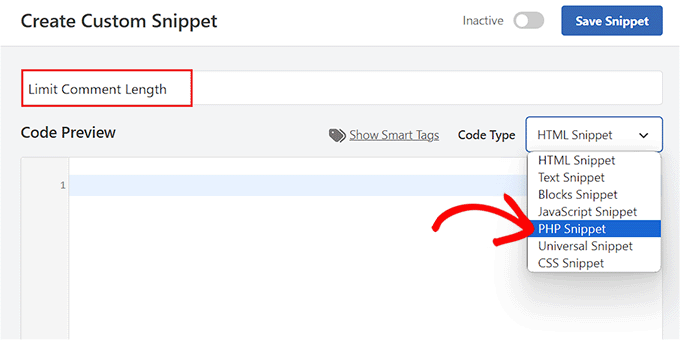
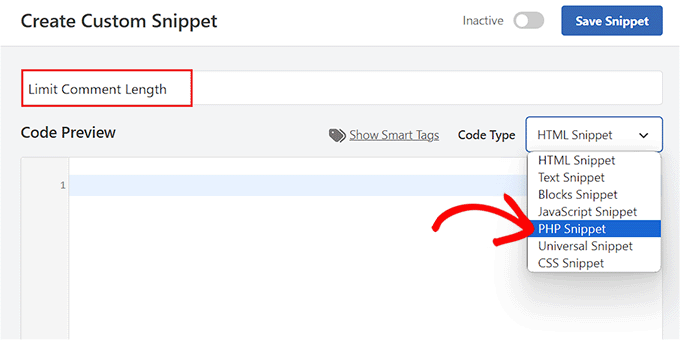
بمجرد الانتهاء من ذلك، ما عليك سوى نسخ مقتطف الشفرة التالي ولصقه في مربع “معاينة الكود”:
add_filter( 'preprocess_comment', 'wpb_preprocess_comment' );
function wpb_preprocess_comment($comment) {
if ( strlen( $comment['comment_content'] ) > 5000 ) {
wp_die('Comment is too long. Please keep your comment under 5000 characters.');
}
if ( strlen( $comment['comment_content'] ) < 60 ) {
wp_die('Comment is too short. Please use at least 60 characters.');
}
return $comment;
}
يعمل مقتطف الكود هذا عن طريق إضافة رابط مرشح إلى preprocess_comment. يتم تشغيل هذا الفلتر قبل أن يحفظ WordPress أي تعليقات في قاعدة البيانات أو يقوم بأي معالجة مسبقة للتعليقات المقدمة.
فهو يتحقق من طول التعليق ويعرض رسالة خطأ إذا كان قصيرًا جدًا أو طويلًا جدًا. افتراضيًا، يتم تعيين حد التعليق على 60 حرفًا كحد أدنى و5000 حرفًا كحد أقصى في هذا المقتطف.
ومع ذلك، لتعيين حد التعليق الخاص بك، ما عليك سوى استبدال الرقم 5000 في الكود برقم الحد الأقصى الخاص بك.
وبالمثل، يمكنك استبدال الرقم 60 في الكود لتعيين حد أدنى مختلف للتعليق على موقع WordPress الخاص بك.
يمكنك أيضًا تغيير الرسالة التي سيتم عرضها على موقع الويب الخاص بك عندما يتجاوز المستخدم حد التعليق أو يقصر عنه. ما عليك سوى كتابة الجملة التي تريد عرضها بعد wp_die خطوط في الكود.
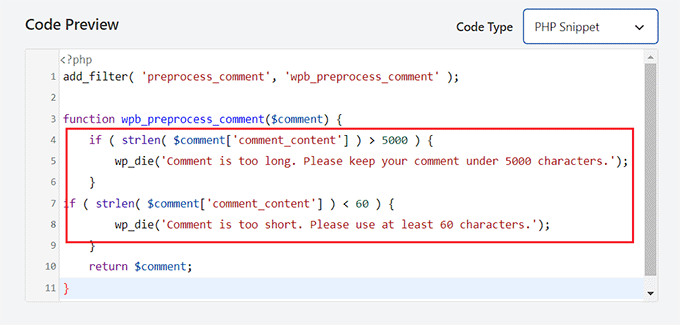
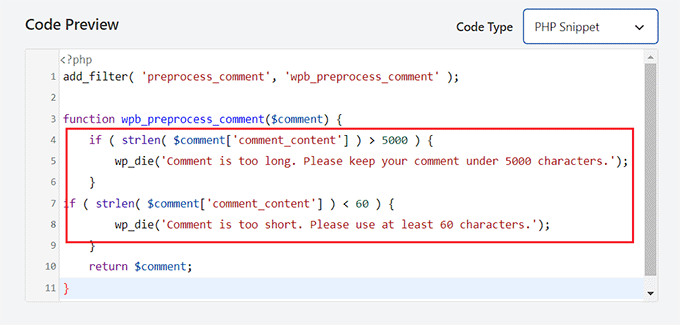
بعد ذلك، قم بالتمرير لأسفل إلى قسم “الإدراج” واختر وضع “الإدراج التلقائي”.
سيتم تنفيذ الرمز المخصص تلقائيًا على موقع الويب الخاص بك عند التنشيط.


إذا كنت تريد فقط تحديد طول التعليق على صفحات موقع ويب معينة، فيمكنك أيضًا القيام بذلك.
ما عليك سوى التمرير لأسفل إلى قسم “المنطق الشرطي” وتبديل مفتاح “تمكين المنطق”.
بعد ذلك، اختر خيار “إظهار” من القائمة المنسدلة “الشروط” وانقر فوق الزر “+ إضافة مجموعة جديدة”.


سيؤدي هذا إلى فتح علامة تبويب جديدة حيث يجب عليك تحديد خيار “عنوان URL للصفحة” من القائمة المنسدلة الموجودة على اليسار.
بعد ذلك، اكتب عنوان URL للصفحة التي تريد تحديد طول التعليق فيها في الحقل الموجود على اليمين.
الآن، سيتم تنشيط مقتطف الشفرة فقط على الصفحة التي تحتوي على عنوان URL الذي أدخلته للتو.


قم بالتمرير مرة أخرى إلى أعلى الصفحة وقم بتبديل مفتاح “غير نشط” إلى “نشط”.
وأخيرًا، انقر فوق الزر “حفظ المقتطف” لتخزين إعداداتك.
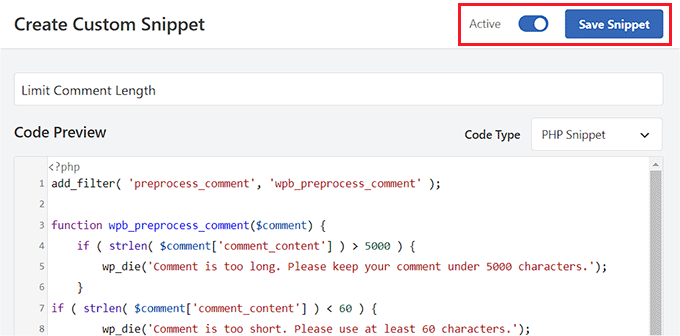
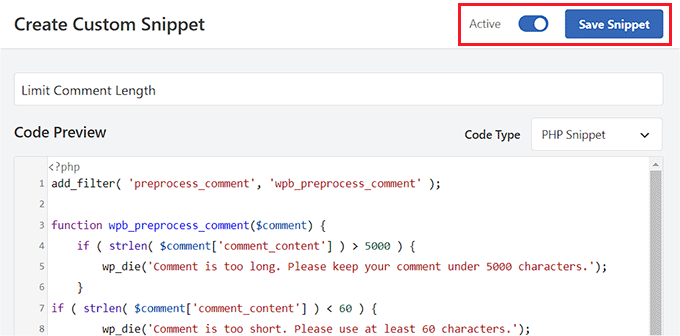
الآن، عندما يكتب مستخدم تعليقًا لا يصل إلى الحد الأدنى لطول التعليق، سيتم عرض هذه الرسالة على شاشاته.
لن يتمكن المستخدمون من نشر تعليق حتى يبلغ الحد الأدنى للطول الذي اخترته على الأقل.


وبالمثل، عندما يكتب مستخدم تعليقًا يتجاوز الحد الأقصى المسموح به، ستظهر هذه الرسالة على شاشاته.
سيساعد هذا في تقليل التعليقات الصاخبة والرسائل غير المرغوب فيها على موقع الويب الخاص بك.


المكافأة: تحسين التفاعل مع التعليقات على موقع WordPress الخاص بك
يعد التحكم في طول التعليق مجرد طريقة واحدة لزيادة التفاعل في قسم تعليقات WordPress الخاص بك. يعد هذا أمرًا رائعًا لإبقاء الزائرين على موقعك لفترة أطول ويمكن أن يفيد تحسين محركات البحث لموقعك عندما تحتوي تعليقات المستخدمين على كلمات رئيسية ذات صلة وتضيف سياقًا إلى المحتوى الخاص بك.
يمكنك أيضًا تحسين قسم التعليقات بسهولة على موقع الويب الخاص بك باستخدام Thrive Comments.


إنه أفضل مكون إضافي لتعليقات WordPress يأتي مع لوحة إشراف مخصصة، ويتيح لك تحميل التعليقات ببطء، ويسمح للمستخدمين بترك التعليقات مع ملفات تعريف الوسائط الاجتماعية الخاصة بهم، والمزيد.
بالإضافة إلى ذلك، تمكنك الأداة من إضافة وظيفة التصويت الإيجابي/التصويت السلبي لتقليل البريد العشوائي وتشجيع التعليقات المثيرة للاهتمام على موقع الويب الخاص بك.
تتيح لك Thrive Comments إمكانية عرض التعليقات المشجعة في الجزء العلوي ودفن التعليقات المسيئة أو غير ذات الصلة في الجزء السفلي من قسم المناقشة.


يتيح لك هذا مكافأة المستخدمين الذين يضيفون أكبر قيمة للمناقشة مع تثبيط المستخدمين الآخرين بأدب عن ترك تعليقات غير مفيدة.
للحصول على تعليمات تفصيلية، قد ترغب في الاطلاع على برنامجنا التعليمي حول كيفية تمييز التعليقات أو دفنها في WordPress.
نأمل أن يكون هذا البرنامج التعليمي قد ساعدك على تعلم كيفية الحد من طول التعليق في WordPress. قد ترغب أيضًا في معرفة كيفية زيادة حركة مرور مدونتك أو الاطلاع على قائمتنا لأفضل مكونات WordPress الإضافية لتنمية موقعك.
إذا أعجبك هذا المقال، يرجى الاشتراك في قناتنا على YouTube للحصول على دروس فيديو WordPress. يمكنك أيضا أن تجدنا على تويتر والفيسبوك.
نشكركم على قراءة المقال ونود التنويه بأن المصدر الأساسي للمقال هو اضغط هنا ونرحب بكم في حساباتنا على مواقع التواصل الاجتماعي